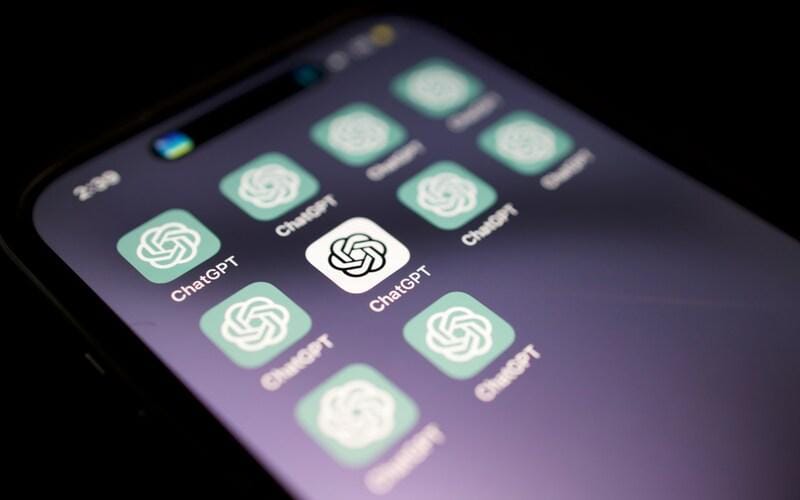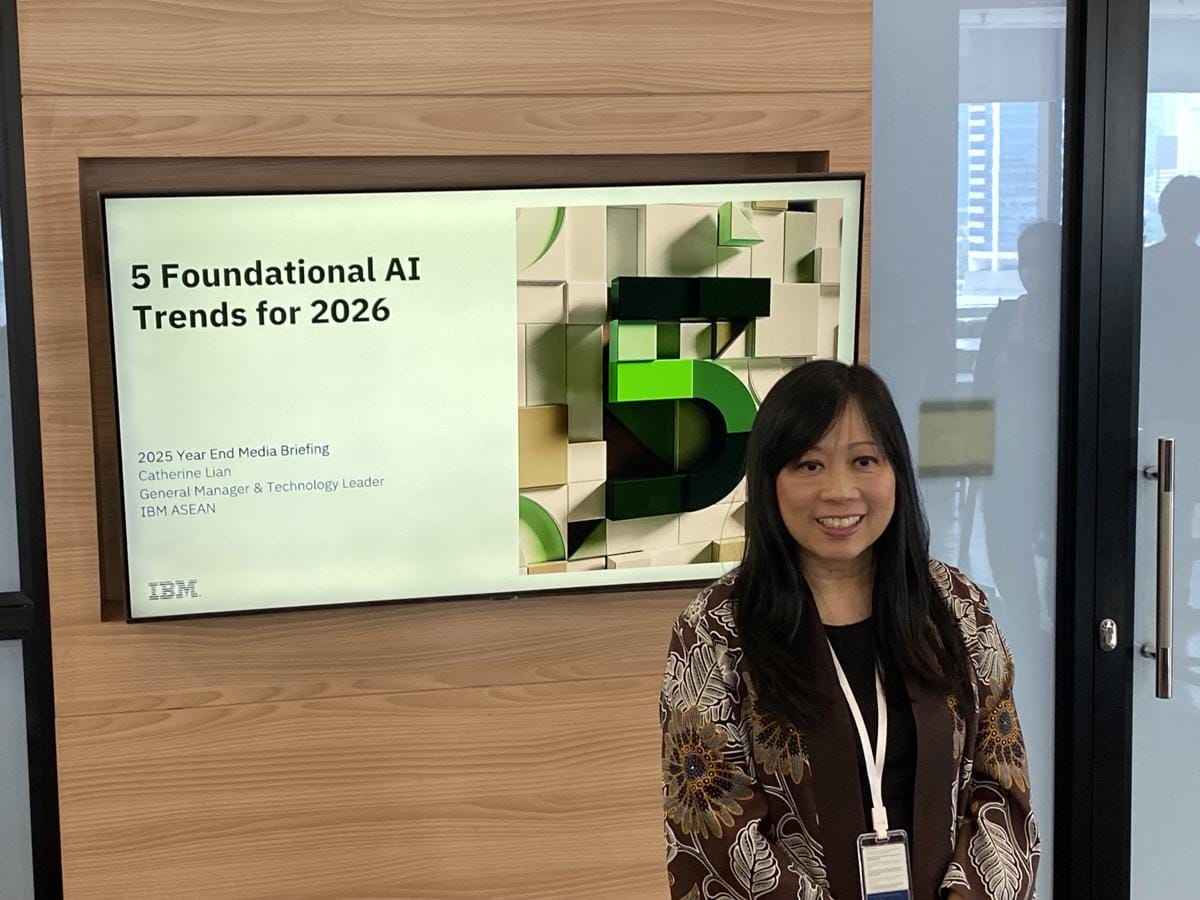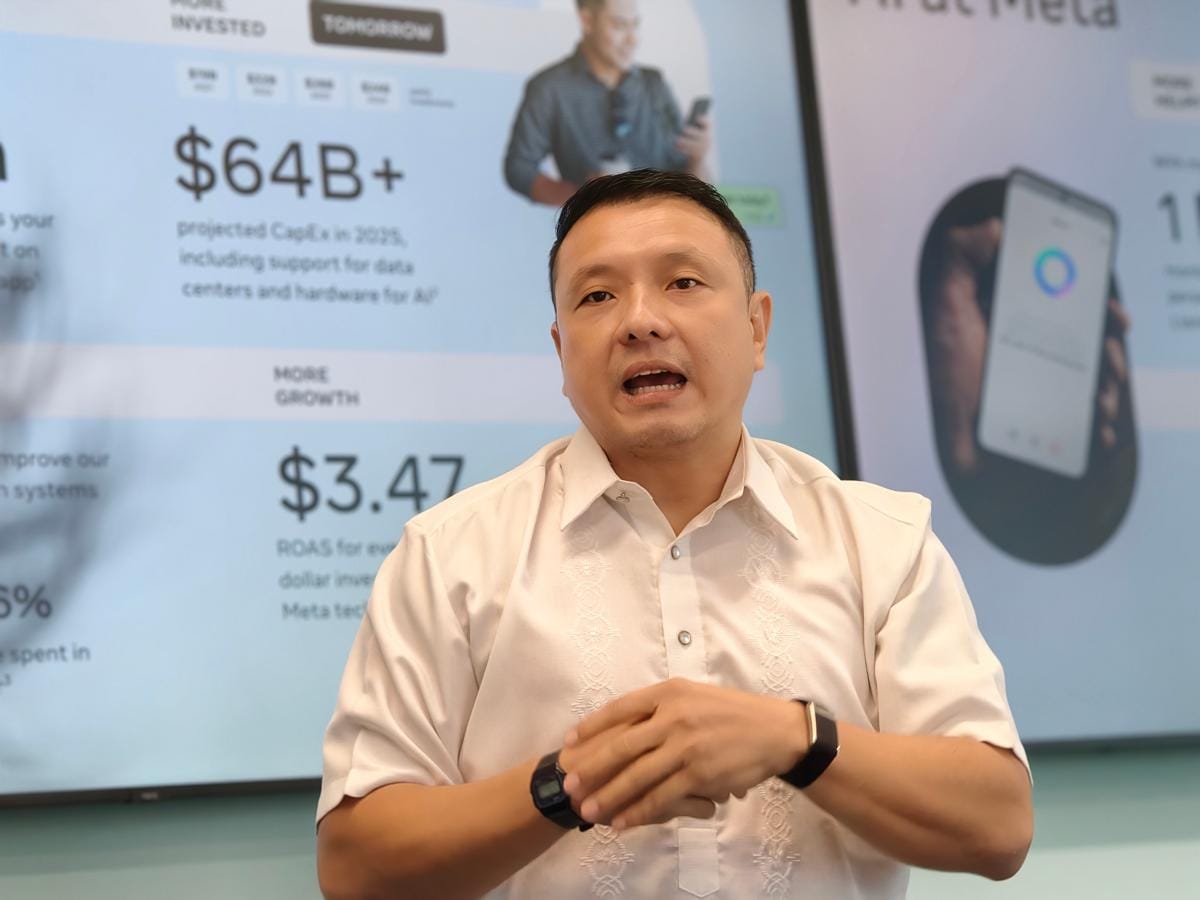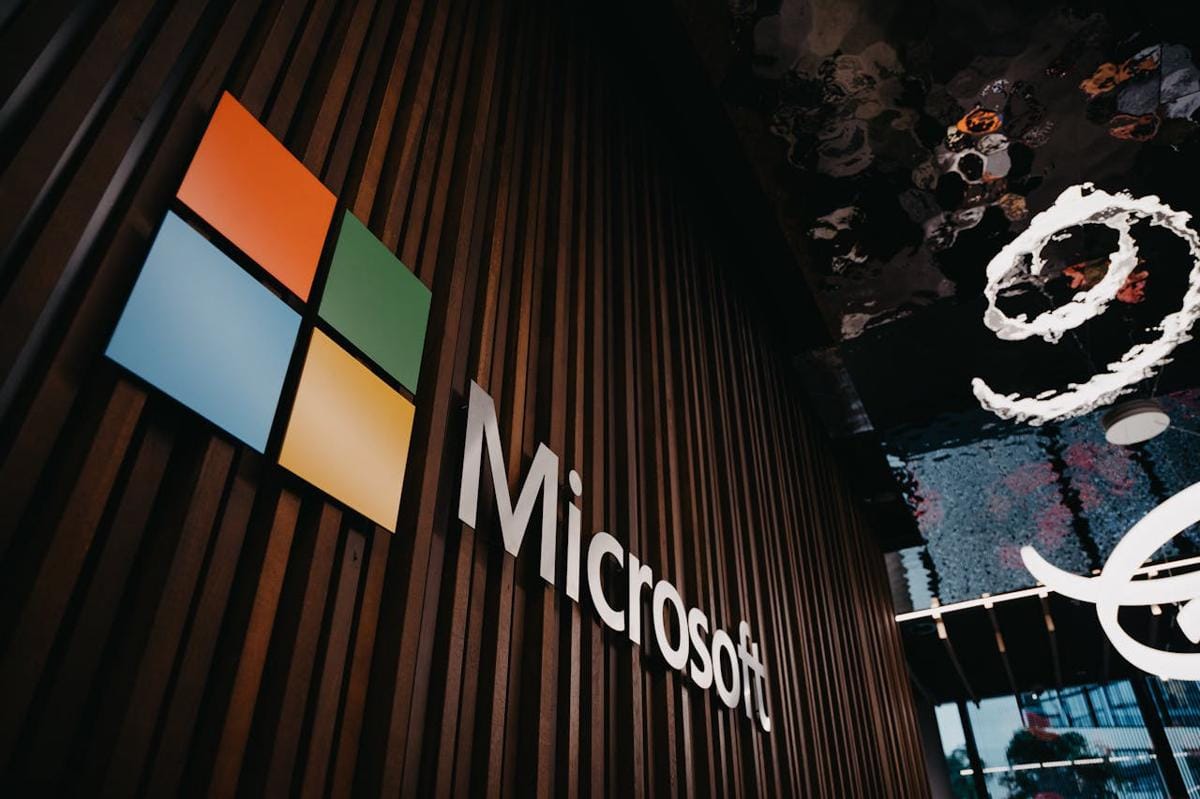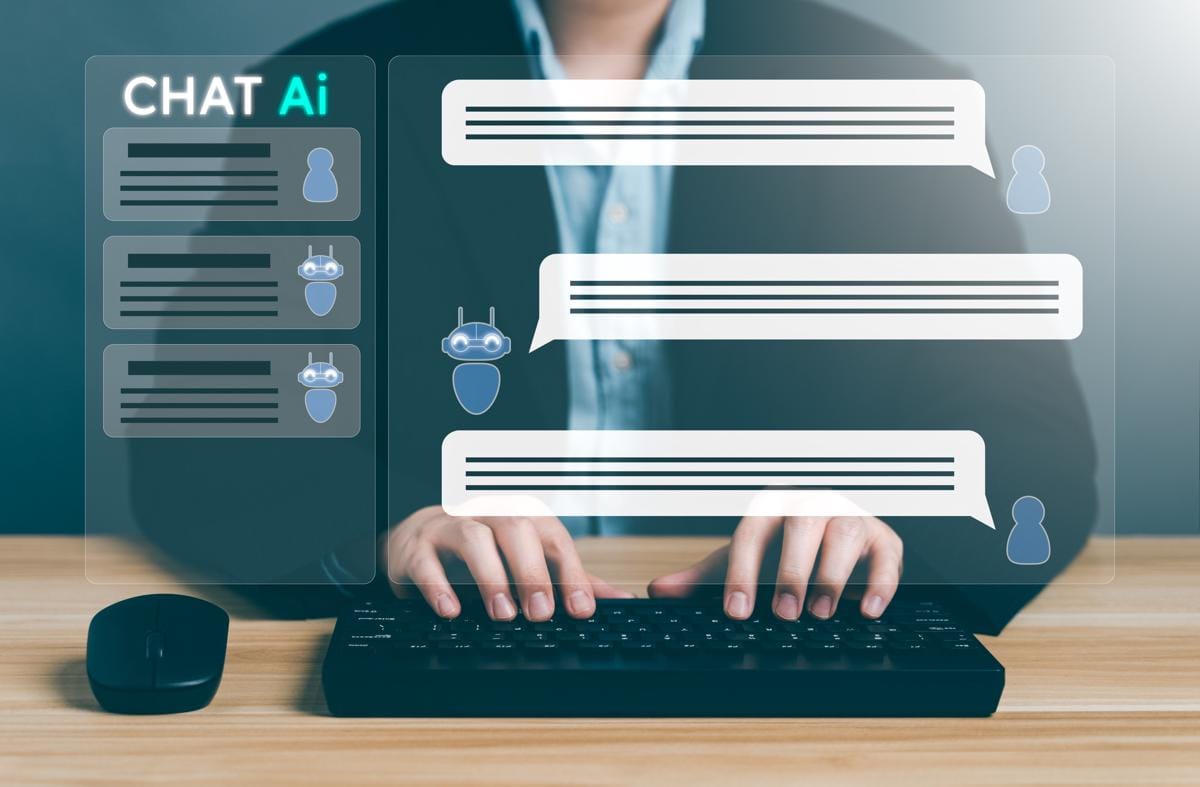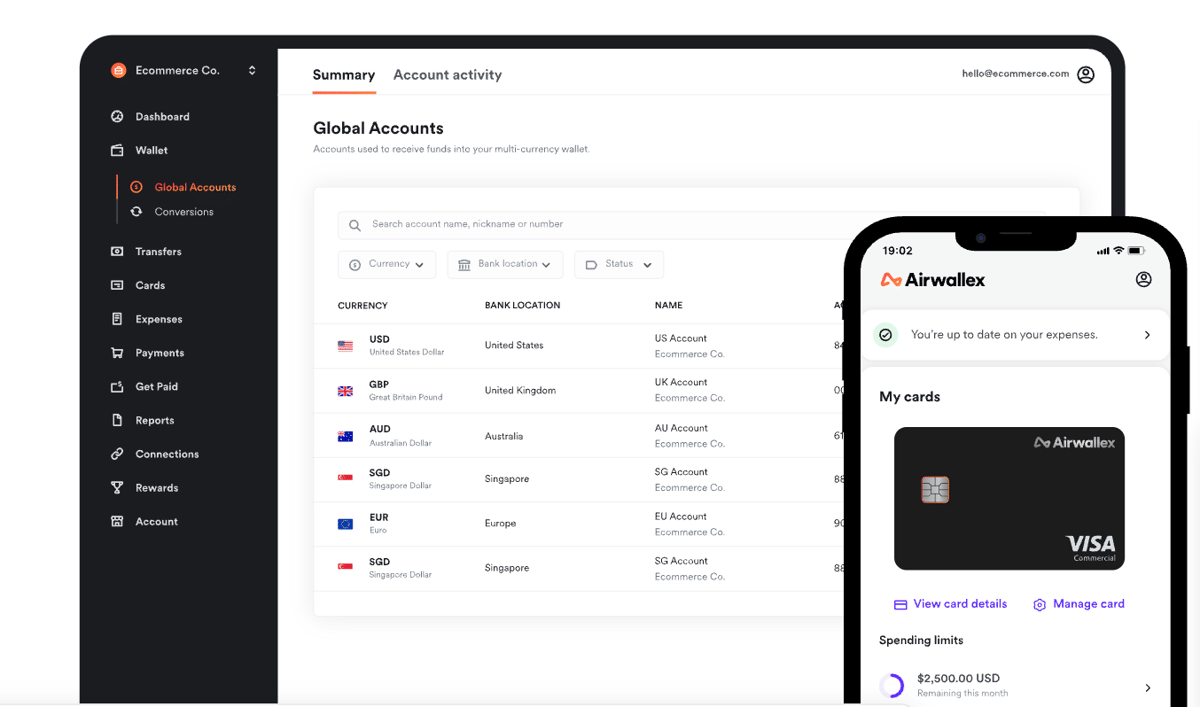- Buka browser pada laptop, baik itu Chrome, Firefox, Microsoft Edge, dan lainnya.
- Klik ikon titik-titik (Google Apps) di sebelah profil Google Anda dan pilih Google Drive.
- Anda juga bisa langsung akses dengan memasukkan https://drive.google.com/ pada address bar. Kemudian, login menggunakan akun Google Anda dan pilih Google Drive.
- Setelahnya, klik kanan pada mouse dan pilih File Upload.
- Akan muncul kotak explorer pada layar. Anda bisa pilih file yang ingin Anda unggah ke Google Drive.
- Setelahnya, Anda pilih file tersebut dan klik tombol Open.
- Tunggu hingga proses upload selesai, setelahnya file akan tersimpan di akun Google Drive Anda.
2 Cara Upload File ke Google Drive, Beserta Cara Kirimnya!
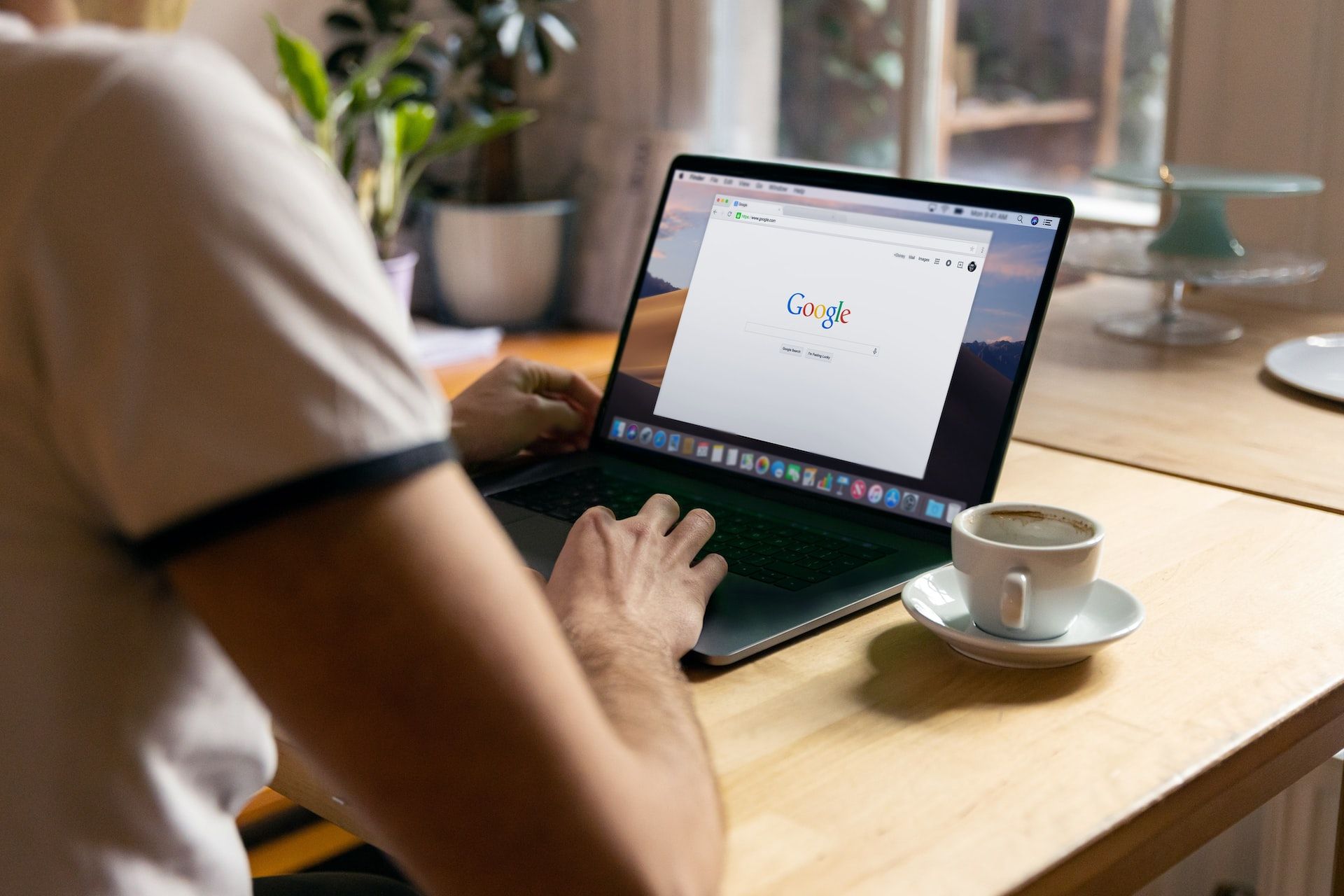
Kehadiran Google Drive sejak tahun 2012 sangat membantu pengguna layanan Google untuk menyimpan data. Setiap akun memiliki kapasitas penyimpanan cloud gratis sebesar 15 GB. Anda bisa menyimpan berbagai jenis file, mulai dari foto, video, hingga dokumen.
Beberapa pengguna juga masih kebingungan bagaimana cara mengirim file yang tersimpan di Google Drive. Sebenarnya, Anda bisa mengunggah file di Google Drive melalui browser pada laptop atau melalui ponsel langsung.
Untuk lebih jelasnya, berikut cara upload file ke Google Drive serta cara kirimnya. Simak penjelasannya di bawah ini!
Cara upload file ke Google Drive

Berikut ini cara upload file ke Google Drive melalui browser di laptop/PC dan ponsel.
Cara upload file ke Google Drive melalui laptop
Untuk mengunggah file ke Google Drive, lakukan langkah-langkah di bawah ini:
Cara upload file ke Google Drive melalui ponsel
Anda juga bisa mengunggah file ke Google melalui ponsel. Berikut caranya:
- Unduh dan buka aplikasi Google Drive pada ponsel Anda.
- Setelahnya, Anda akan langsung masuk ke halaman utama Google Drive secara otomatis. Hal ini karena Anda menggunakan akun Google pada ponsel.
- Klik menu New dengan ikon ‘+’ yang berada di bagian kanan bawah.
- Pada menu create new, klik menu Upload.
- Anda bisa mencari file yang ingin diunggah. Dalam hal ini, Anda bisa memilih untuk mengunggah banyak file sekaligus.
- Klik tombol Select di bagian kanan atas dan tunggu hingga proses upload selesai.
- File akan tersimpan di Google Drive secara otomatis.
Sebenarnya, kedua cara tersebut hampir sama. Hanya saja yang membedakannya adalah medianya karena ketika menggunakan laptop, Anda harus mengaksesnya melalui browser. Sedangkan bila menggunakan ponsel, Anda langsung mengunggahnya melalui aplikasi yang tersedia di perangkat.
Cara kirim file Google Drive
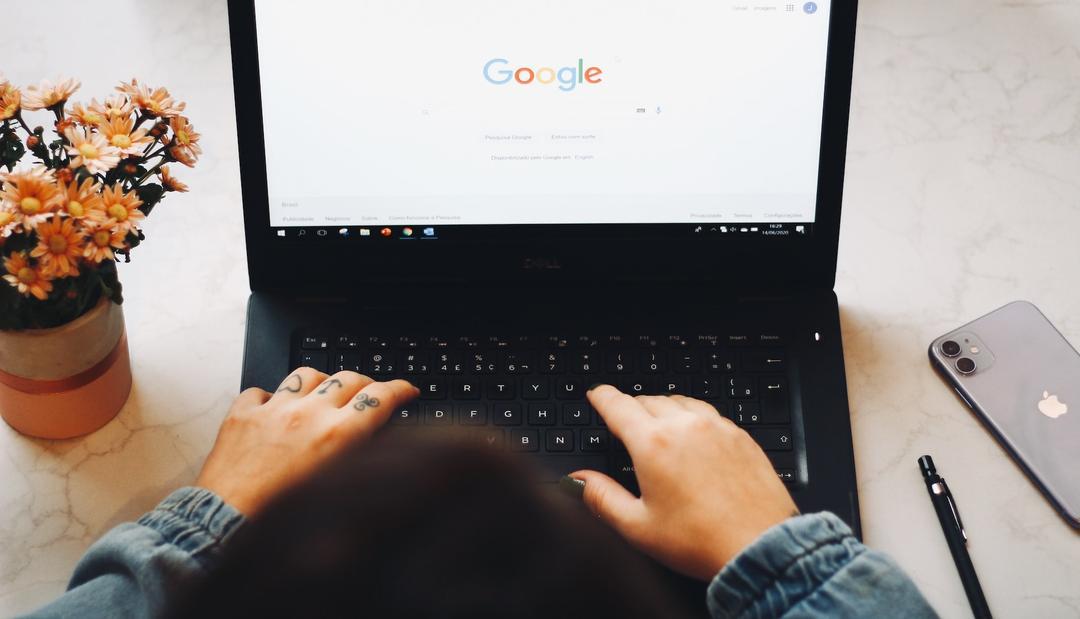
Anda bisa mengirim file yang tersimpan di Google Drive melalui dua cara, yakni langsung kirim ke email atau melalui link.
Melalui email
Simak langkah-langkahnya di bawah ini:
- Klik kanan pada file yang akan dikirimkan.
- Setelahnya, pilih menu Share.
- Masukkan alamat email yang akan dikirimkan dan status penerima (viewer, commenter, editor). Anda juga bisa menambahkan isi pesan penting untuk penerima.
- Setelah semua terisi, selanjutnya tekan tombol Send.
Melalui link file
Anda juga bisa mengirim file melalui link file. Anda mengirim link tersebut ke pengguna lainnya, baik melalui WhatsApp, Instagram, dan aplikasi pesan lainnya. Berikut caranya:
- Klik kanan pada file yang ingin dikirimkan
- Pilih menu Get Shareable Link atau Get Link
- Pada kolom General Access, tentukan status penerima file tersebut
- Setelahnya, piih Copy Link dan klik Done
- Link file sudah bisa dibagikan ke pengguna lainnya
Itulah tadi cara upload file ke Google Drive beserta cara kirimnya. Semoga informasi ini bisa membantu Anda.